Après avoir converti une ferme SharePoint 2010 standard en entreprise, j’ai eu le message d’erreur suivant sur le portail:
Solution: Passer SharePoint 2010 Products Configuration Wizard sur les frontaux web.
Architecture / Microsoft / Network / Security
Peu après avoir installé DPM, on constate que les sauvegardes fonctionnent sauf les Bare Metal Recovery et System State sur les Windows 2008:
![]() Lancer un perform consistency check ramène au même résultat. C’est en fait l’eventlog qui éclaire la cause du problème: Il faut installer la fonctionnalité de sauvegarde Windows:
Lancer un perform consistency check ramène au même résultat. C’est en fait l’eventlog qui éclaire la cause du problème: Il faut installer la fonctionnalité de sauvegarde Windows:
Si vous devez mettre en mirroir SQL les bases project, vous trouverez sur le net 2 choses à faire parmi pas mal:
$work=Get-SPServiceApplication | ?{$_.DisplayName -match"Project"} | Get-SPProjectWebInstance foreach ($item in $work) { Write-Output"doing $($item.url)" $mirror=$item.PrimaryServer -replace ("sqlone","sqltwo") Set-SPProjectWebInstance -Url ($item.Url).ToString().TrimEnd('/') ` -AdminAccount $item.AdminAccount ` -PrimaryDbserver $item.PrimaryServer ` -ArchiveDbname $item.ArchiveDatabase ` -DraftDbname $item.DraftDatabase ` -PublishedDbname $item.PublishedDatabase ` -ReportingDbServer $item.ReportingServer ` -ReportingDbname $item.ReportingDatabase ` -PrimaryDBMirrorServer $mirror` -ReportingDBMirrorServer $mirror }
L’analyseur SharePoint remonte souvent cet avertissement:
Il faut commencer par identifier les comptes AD sans manager. Par exemple avec adfind:
adfind -f "(&(objectclass=user)(!(manager=*)))" samaccountname -qlist
Il suffit ensuite, pour ceux ne devant pas avoir de manager, d’utiliser les commandes Add-SPProfileleader comme indiqué dans le message.
Je participe actuellement à un projet pour le moins…Passionnant !
Il s’agit de fournir MS Project client et server dans le cloud. L’accès se fait entièrement via https, et uniquement ce protocole. Plusieurs méthodes d’accès:
L’accès est ouvert dans les 5 minutes sans demander de compte paypal ni carte de crédit.
En environnement SharePoint et projectServer 2010, les messages d’erreurs font presque tout le temps référence aux UID des objets et pas leur nom. Retrouver la nature de l’objet est parfois long et rébarbatif dans tous les cas.
Exemple:
Impossible de démarrer la file d’attente. Fournisseur de services partagés : ffaa66dd-8dcf-4a19-a24e-db16cd87ed67, UID du site : 79be68b6-87df-4431-9c32-bae0173c8ad0, URL : , File d’attente : ProjectQ
La traduction en Français ajoute encore un peu plus de difficulté.
Je me suis fait un script powershell qui cherche un uid ou un nom d’objet dans tout SharePoint 🙂
$id="<UID ou texte a chercher ici>" $search=@() $search+='Get-SPWebApplication -IncludeCentralAdministration | select Name,ID' $search+='Get-SPManagedAccount| select Name,ID' $search+='get-SPSiteAdministration -Limit ALL | select Name,ID' $search+='Get-SPWebApplication -IncludeCentralAdministration | Get-SPSite -Limit All | Get-SPWeb -Limit All|Sort-Object Url|Format-List Title, Url,ID' $search+='Get-SPSite -LIMIT ALL | select url,id' $search+='Get-SPDatabase| select Name,ID' $search+='Get-SPContentDatabase| select Name,ID' $search+='Get-SPServiceApplication | select Name,ID' $search+='Get-SPFeature | select Name,ID' $search+='Get-SPSolution | select Name,ID' $search+='Get-SPServiceApplication |% {$_.SiteCollection| select Name,ID}' $search+='Get-SPTimerJob | select Name,ID' foreach ($command in $search) { if ((Invoke-Expression $command) -match $id) { Write-Host"found $id" Write-Host"display it with $command" } }
Je fais suite à mon article précédent sur le crash du setup ati dès le début de l’installation:
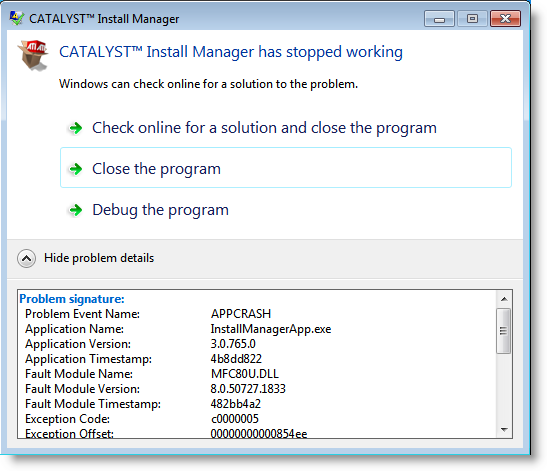 J’ai fini par trouver la solution:
J’ai fini par trouver la solution:
http://support.microsoft.com/kb/961894/en-us
Il faut installer des mises à jours pour VC++ post 2005 SP1. La KB renvoi ici pour le download:
Suite à mon retour vers Dedibox, et le fait que j’y installe du Windows, je me suis demandé ce que je pouvais faire pour la sécuriser.
Voici les pistes envisagées:
Suite au retour sur Dedibox, j’ai décidé d’utiliser Hyper-V plutôt que VMware pour la virtualisation. Les adresses IP publiques sont facturées chez Online.net, et d’autre part je ne veux pas que certaines VM soient exposées sur Intrenet (DC, Exchange…).
Par défaut, Hyper-V ne permet pas de faire du Nat, et donc cacher tout se beau monde tout en leur donnant accès à Internet.
Voici les grandes étapes:
On pense souvent aux firewall, et celui intégré à Windows en particulier pour autoriser des flux entrants. Je vous propose là un autre usage, qui s’avère très commode:
Empêcher des applications de se connecter à Internet.
Ce blocage, sélectif, est redoutable : inutile de savoir les ip de destinations, car on bloque directement au niveau du processus. Donc même Akamai n’est plus un soucis 🙂
Un cas concret ? Un jeu qui aime bien aller sur les serveurs de l’éditeur pour faire pleins de choses inutiles.
La seule chose à faire est de ne pas oublier un autre exécutable que pourrait lancer le processus principal. Process explorer permet de voir les processus par exemple. Dans le toute, les faire tous 🙂
Certains verront peut être enfin un intérêt au firewall 😉